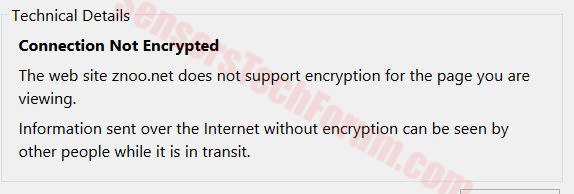| 名前 | Znoo.netブラウザハイジャッカー |
| タイプ | ブラウザハイジャッカー |
| 簡単な説明 | このページは、よく知られたページへのリンクがある通常の検索エンジンのように見える場合があります. |
| 症状 | ユーザーは、承認なしにWebサイトをホームページとして設定する場合があります. |
| 配布方法 | バンドル. |
| 検出ツール | マルウェア除去ツールをダウンロードする, システムがZnoo.netブラウザハイジャッカーの影響を受けているかどうかを確認する |
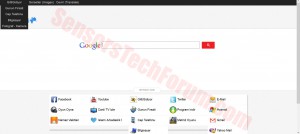 広告でサポートされているデマ検索エンジンに関連付けられている新しいブラウザハイジャッカーが発見されました, Znoo.netと呼ばれる. この特定のPUPは、ユーザーにさまざまな間接的なリスクを引き起こす可能性があり、専門家はユーザーのPCからすぐに削除することを強くお勧めします. それ以上に, この特定のブラウザハイジャッカーは、疑わしいサイトへのリダイレクト、広告でサポートされている検索結果、ポップアップ、強調表示されたテキストを引き起こすと考えられています. でも, 危険と見なされる理由は、宣伝する可能性のある一部の疑わしいサイトが、資金からマルウェアや詐欺ユーザーにPCを感染させる可能性があるという意味で危険である可能性があるためです。.
広告でサポートされているデマ検索エンジンに関連付けられている新しいブラウザハイジャッカーが発見されました, Znoo.netと呼ばれる. この特定のPUPは、ユーザーにさまざまな間接的なリスクを引き起こす可能性があり、専門家はユーザーのPCからすぐに削除することを強くお勧めします. それ以上に, この特定のブラウザハイジャッカーは、疑わしいサイトへのリダイレクト、広告でサポートされている検索結果、ポップアップ、強調表示されたテキストを引き起こすと考えられています. でも, 危険と見なされる理由は、宣伝する可能性のある一部の疑わしいサイトが、資金からマルウェアや詐欺ユーザーにPCを感染させる可能性があるという意味で危険である可能性があるためです。.
Znoo.netブラウザハイジャッカー–どうやって入手したのか?
Znoo.netブラウザハイジャッカーは、ほとんどの場合、広く使用されているフリーウェアプログラムと組み合わせて配布される可能性があります, 別名 バンドルダウンロード. 一部のサードパーティサイトは、利益を生み出すために、広告の形式として提供するソフトウェアのインストーラーに疑わしいプログラムを組み合わせています. これが、専門家がユーザーに、よく知られた有名なダウンロードWebサイトからソフトウェアをダウンロードするように常にアドバイスする理由です。, ソフトウェア開発者の公式サイト.
Znoo.netブラウザハイジャッカー – それについての詳細
ユーザーPCにインストールしたら, アプリがさまざまなユーザー情報の収集を開始する場合があります, 閲覧履歴など, クリック数, ユーザーの興味を判断するための検索など. 次に、デフォルトのユーザーブラウザのホームページをZnoo.netに変更します。.
ドメインによる判断, ウェブサイトはトルコ語ベースであると考えられています, トルコ語で書かれたボタンやオプションがたくさんあるので. さらに何, 検索エンジンはデマです, そしてそれへの接続は暗号化されていません。これは検索エンジンにとって非常に珍しいことです。:
でも, これは、Znoo.netに関連するハイジャック犯が危険であると考えられている理由ではありません. 主な理由は、疑わしいサイトによる広告の管理が報告されていることです. ほとんどの広告サポートアプリケーションは、正当な広告を提供します, しかし彼らの利益を増やすために, それらのいくつかは、ユーザーを詐欺サイトまたはマルウェアに感染したWebサイトにリンクします.
ウイルス対策プログラムだけでは、望ましくない可能性のあるプログラムなどの低レベルの脅威を処理するのが困難であり、それらのほとんどはかなり簡単にすり抜けてしまいます。. これが、専門家が高度なPCセキュリティのために強力なマルウェア対策プログラムとウイルス対策を組み合わせることを推奨する理由です。.
マシンからZnoo.netを完全に削除する
Znoo.netを手動で削除することを決定した場合, 迅速かつ安全にそれを行う方法に関する関連チュートリアルを提供しました. また, マルウェア対策プログラムをインストールすることを強くお勧めします, PCからZnoo.netブラウザハイジャッカーを手動でアンインストールした後、Windowsレジストリに残っているファイルやレジストリオブジェクトを検出する可能性があるためです。. このような保護を使用することで、マシンへの将来のマルウェアの侵入に対する多くの頭痛の種も軽減できます。.
ステップ 1: WindowsでのZnoo.netブラウザハイジャッカーの削除/アンインストール
これは、そのプログラムを削除するためのいくつかの簡単な手順の方法です. Windowsを使用しているかどうかに関係なく 8, 7, VistaまたはXP, それらのステップは仕事を成し遂げます. プログラムまたはそのフォルダをごみ箱にドラッグすると、 非常に悪い決断. あなたがそれをするなら, プログラムの断片が取り残されます, そしてそれはあなたのPCの不安定な仕事につながる可能性があります, ファイルタイプの関連付けやその他の不快な活動の間違い. コンピュータからプログラムを削除する適切な方法は、それをアンインストールすることです. それをするために:
削除するプログラムを選択します, を押して “アンインストール” (図3).
上記の手順に従うと、Znoo.netブラウザハイジャッカーが正常にアンインストールされます。.
ステップ 2: ブラウザからZnoo.netブラウザハイジャッカーを削除します
を選択 “アドオン” メニューからのアイコン
選択する Znoo.netブラウザハイジャッカー をクリックします “削除する”
後 Znoo.netブラウザハイジャッカー 削除されます, 赤から閉じてMozillaFirefoxを再起動します “バツ” 右上隅にあり、もう一度開始します.
Znoo.netブラウザハイジャッカーを選択します 削除する, 次にクリックします '無効にする’. 選択したツールバーを無効にしようとしていることを通知するポップアップウィンドウが表示されます, また、いくつかの追加のツールバーも無効になっている可能性があります. すべてのチェックボックスをオンのままにします, をクリックします '無効にする’.
後 Znoo.netブラウザハイジャッカー 削除されました, 再起動 赤から閉じてInternetExplorer 'バツ’ 右上隅にあり、もう一度開始します.
アンインストール後に残っている関連オブジェクトを削除し、他の脅威を検出するため, あなたがすべき:
ステップ 3: PCをセーフモードで起動して、Znoo.netブラウザハイジャッカーを削除します.
WindowsXPからのZnoo.netブラウザハイジャッカーの削除, ビスタ, 7 システム:
1. すべてのCDとDVDを削除します, 次に、からPCを再起動します “始める” メニュー.
2. 以下の2つのオプションのいずれかを選択してください:
– 単一のオペレーティングシステムを搭載したPCの場合: プレス “F8” コンピュータの再起動中に最初の起動画面が表示された後、繰り返し. の場合 Windowsロゴ 画面にが表示されます, 同じタスクをもう一度繰り返す必要があります.
– 複数のオペレーティングシステムを搭載したPCの場合: 矢印キーは、開始するオペレーティングシステムを選択するのに役立ちます セーフモード. プレス “F8” 単一のオペレーティングシステムについて説明したとおり.
3. として “高度なブートオプション” 画面が表示されます, を選択 セーフモード 矢印キーを使用して必要なオプション. あなたがあなたの選択をするとき, 押す “入る“.
4. 管理者アカウントを使用してコンピューターにログオンします
コンピュータがセーフモードになっている間, 言葉 “セーフモード” 画面の四隅すべてに表示されます.
WindowsからのZnoo.netブラウザハイジャッカーの削除 8, 8.1 と 10 システム:
サブステップ 1:
サブステップ 2:
ながら Shiftキーを押したまま ボタン, クリック 力 次に、をクリックします 再起動.
サブステップ 3:
再起動後, 下記メニューが表示されます. そこから選択する必要があります トラブルシューティング.

サブステップ 4:
が表示されます トラブルシューティング メニュー. このメニューから選択できます 高度なオプション.

サブステップ 5:
後に 高度なオプション メニューが表示されます, クリック スタートアップ設定.

サブステップ 6:
サブステップ 7:
再起動するとメニューが表示されます. あなたは選ぶべきです セーフモード 対応する番号を押すと、マシンが再起動してセーフモードで起動するため、次のことができます。 スキャンして削除 Znoo.netブラウザハイジャッカー.
ステップ 4: 高度なマルウェア対策プログラムをダウンロードして、Znoo.netBrowserHijackerを自動的に削除します.
コンピュータをきれいにするには、 更新されたマルウェア対策プログラムを安全なPCにダウンロードします その後 影響を受けるコンピューターにオフラインモードでインストールします. その後、あなたはすべきです セーフモードで起動し、コンピュータをスキャンします Znoo.netブラウザハイジャッカーに関連するすべてのオブジェクトを削除するには.
また, 私たちはあなたがあなた自身とあなたのコンピュータを保護し、あなたの行動をよりセキュリティ指向のものに変えるのを助けるためにいくつかの友好的なヒントを提供しました:
- 追加のファイアウォール保護を使用してください. 2番目のファイアウォールをダウンロードする (お気に入り ZoneAlarm, 例えば) 潜在的な侵入に対する優れたソリューションです.
- プログラムがコンピュータ上で読み書きするものに対する管理権限が少ないことを確認してください. 開始する前に、管理者アクセスを促すメッセージを表示する.
- より強力なパスワードを使用する. より強力なパスワード (できれば言葉ではないもの) いくつかの方法で割るのは難しい, 関連する単語を含むパスリストが含まれているため、ブルートフォーシングを含む.
- 自動再生をオフにする. これにより、すぐに挿入されるUSBスティックやその他の外部メモリキャリア上の悪意のある実行可能ファイルからコンピュータを保護します.
- ファイル共有を無効にする–感染した場合にのみ脅威を制限するために、パスワードで保護するためにコンピューター間でファイル共有が必要な場合に推奨されます.
- リモートサービスをオフにします。これは、大規模な損害を引き起こす可能性があるため、ビジネスネットワークに壊滅的な打撃を与える可能性があります。.
- 外部であり、Windowsクリティカルではなく、ハッカーによって悪用されているサービスまたはプロセスを見つけた場合 (FlashPlayerのように) エクスプロイトを修正するアップデートがあるまで無効にします.
- ソフトウェアとOSの重要なセキュリティパッチを常に更新してください.
- 電子メールを含む疑わしい添付ファイルをブロックして削除するようにメールサーバーを構成します.
- ネットワークに侵入先のコンピュータがある場合, 電源を切り、ネットワークから手動で切断して、すぐに隔離してください。.
- 疑わしい添付ファイルを開かないように、ネットワーク上のすべてのユーザーを教育するようにしてください, それらに例を示す.
- コンピュータにダウンロードされたすべてのファイルをスキャンするウイルススキャン拡張機能をブラウザに採用します.
- 不要なワイヤレスサービスをオフにします, 赤外線ポートやBluetoothなど–ハッカーはそれらを使用してデバイスを悪用するのが大好きです. Bluetoothを使用する場合, 許可されていないデバイスをすべて監視し、それらとペアリングして拒否し、疑わしいデバイスを調査するように促します。.
- コンピュータにダウンロードされたすべてのファイルをスキャンするウイルススキャン拡張機能をブラウザに採用します.
- 強力なマルウェア対策ソリューションを採用して、将来の脅威から自動的に身を守ります.

スパイハンタースキャナーは脅威のみを検出します. 脅威を自動的に削除したい場合, マルウェア対策ツールのフルバージョンを購入する必要があります.SpyHunterマルウェア対策ツールの詳細をご覧ください / SpyHunterをアンインストールする方法
- ウィンドウズ
- Mac OS X
- グーグルクローム
- Mozilla Firefox
- マイクロソフトエッジ
- サファリ
- インターネットエクスプローラ
- プッシュポップアップを停止します
How to Remove Znoo.net Browser Hijacker from Windows.
ステップ 1: Scan for Znoo.net Browser Hijacker with SpyHunter Anti-Malware Tool



ステップ 2: PC をセーフ モードで起動する





ステップ 3: Uninstall Znoo.net Browser Hijacker and related software from Windows
Windows のアンインストール手順 11



Windows のアンインストール手順 10 および旧バージョン
これは、ほとんどのプログラムをアンインストールできるはずのいくつかの簡単な手順の方法です。. Windowsを使用しているかどうかに関係なく 10, 8, 7, VistaまたはXP, それらのステップは仕事を成し遂げます. プログラムまたはそのフォルダをごみ箱にドラッグすると、 非常に悪い決断. あなたがそれをするなら, プログラムの断片が残されています, そしてそれはあなたのPCの不安定な仕事につながる可能性があります, ファイルタイプの関連付けやその他の不快なアクティビティに関するエラー. コンピュータからプログラムを削除する適切な方法は、それをアンインストールすることです. それをするために:


 上記の手順に従うと、ほとんどのプログラムが正常にアンインストールされます.
上記の手順に従うと、ほとんどのプログラムが正常にアンインストールされます.
ステップ 4: すべてのレジストリをクリーンアップ, Created by Znoo.net Browser Hijacker on Your PC.
通常対象となるWindowsマシンのレジストリは次のとおりです。:
- HKEY_LOCAL_MACHINE Software Microsoft Windows CurrentVersion Run
- HKEY_CURRENT_USER Software Microsoft Windows CurrentVersion Run
- HKEY_LOCAL_MACHINE Software Microsoft Windows CurrentVersion RunOnce
- HKEY_CURRENT_USER Software Microsoft Windows CurrentVersion RunOnce
これらにアクセスするには、Windowsレジストリエディタを開き、値を削除します。, created by Znoo.net Browser Hijacker there. これは、以下の手順に従うことで発生する可能性があります:


 ヒント: ウイルスによって作成された値を見つけるには, あなたはそれを右クリックしてクリックすることができます "変更" 実行するように設定されているファイルを確認する. これがウイルスファイルの場所である場合, 値を削除します.
ヒント: ウイルスによって作成された値を見つけるには, あなたはそれを右クリックしてクリックすることができます "変更" 実行するように設定されているファイルを確認する. これがウイルスファイルの場所である場合, 値を削除します.
Video Removal Guide for Znoo.net Browser Hijacker (ウィンドウズ).
Get rid of Znoo.net Browser Hijacker from Mac OS X.
ステップ 1: Uninstall Znoo.net Browser Hijacker and remove related files and objects





Macには、ログイン時に自動的に起動するアイテムのリストが表示されます. Look for any suspicious apps identical or similar to Znoo.net Browser Hijacker. 自動的に実行を停止するアプリをチェックしてから、マイナスを選択します (「「-「「) それを隠すためのアイコン.
- に移動 ファインダ.
- 検索バーに、削除するアプリの名前を入力します.
- 検索バーの上にある2つのドロップダウンメニューを次のように変更します 「システムファイル」 と 「含まれています」 削除するアプリケーションに関連付けられているすべてのファイルを表示できるようにします. 一部のファイルはアプリに関連していない可能性があることに注意してください。削除するファイルには十分注意してください。.
- すべてのファイルが関連している場合, を保持します ⌘+A それらを選択してからそれらを駆動するためのボタン "ごみ".
In case you cannot remove Znoo.net Browser Hijacker via ステップ 1 その上:
アプリケーションまたは上記の他の場所でウイルスファイルおよびオブジェクトが見つからない場合, Macのライブラリで手動でそれらを探すことができます. しかし、これを行う前に, 以下の免責事項をお読みください:



次の他の人と同じ手順を繰り返すことができます としょうかん ディレクトリ:
→ 〜/ Library / LaunchAgents
/Library / LaunchDaemons
ヒント: 〜 わざとそこにあります, それはより多くのLaunchAgentにつながるからです.
ステップ 2: Scan for and remove Znoo.net Browser Hijacker files from your Mac
When you are facing problems on your Mac as a result of unwanted scripts and programs such as Znoo.net Browser Hijacker, 脅威を排除するための推奨される方法は、マルウェア対策プログラムを使用することです。. SpyHunter for Macは、Macのセキュリティを向上させ、将来的に保護する他のモジュールとともに、高度なセキュリティ機能を提供します.
Video Removal Guide for Znoo.net Browser Hijacker (マック)
Remove Znoo.net Browser Hijacker from Google Chrome.
ステップ 1: Google Chromeを起動し、ドロップメニューを開きます

ステップ 2: カーソルを上に移動します "ツール" 次に、拡張メニューから選択します "拡張機能"

ステップ 3: 開店から "拡張機能" メニューで不要な拡張子を見つけてクリックします "削除する" ボタン.

ステップ 4: 拡張機能が削除された後, 赤から閉じてGoogleChromeを再起動します "バツ" 右上隅にあるボタンをクリックして、もう一度開始します.
Erase Znoo.net Browser Hijacker from Mozilla Firefox.
ステップ 1: MozillaFirefoxを起動します. メニューウィンドウを開く:

ステップ 2: を選択 "アドオン" メニューからのアイコン.

ステップ 3: 不要な拡張子を選択してクリックします "削除する"

ステップ 4: 拡張機能が削除された後, 赤から閉じてMozillaFirefoxを再起動します "バツ" 右上隅にあるボタンをクリックして、もう一度開始します.
Uninstall Znoo.net Browser Hijacker from Microsoft Edge.
ステップ 1: Edgeブラウザを起動します.
ステップ 2: 右上隅のアイコンをクリックして、ドロップメニューを開きます.

ステップ 3: ドロップメニューから選択します "拡張機能".

ステップ 4: 削除したい悪意のある拡張機能の疑いを選択し、歯車のアイコンをクリックします.

ステップ 5: 下にスクロールして[アンインストール]をクリックして、悪意のある拡張機能を削除します.

Remove Znoo.net Browser Hijacker from Safari
ステップ 1: Safariアプリを起動します.
ステップ 2: マウスカーソルを画面の上部に置いた後, Safariテキストをクリックして、ドロップダウンメニューを開きます.
ステップ 3: メニューから, クリック "環境設定".

ステップ 4: その後, [拡張機能]タブを選択します.

ステップ 5: 削除する拡張機能を1回クリックします.
ステップ 6: [アンインストール]をクリックします.

アンインストールの確認を求めるポップアップウィンドウが表示されます 拡張子. 選択する 'アンインストール' また, Znoo.netブラウザハイジャッカーは削除されます.
Eliminate Znoo.net Browser Hijacker from Internet Explorer.
ステップ 1: InternetExplorerを起動します.
ステップ 2: 「ツール」というラベルの付いた歯車アイコンをクリックしてドロップメニューを開き、「アドオンの管理」を選択します

ステップ 3: [アドオンの管理]ウィンドウで.

ステップ 4: 削除する拡張子を選択し、[無効にする]をクリックします. 選択した拡張機能を無効にしようとしていることを通知するポップアップウィンドウが表示されます, さらにいくつかのアドオンも無効になっている可能性があります. すべてのチェックボックスをオンのままにします, [無効にする]をクリックします.

ステップ 5: 不要な拡張子が削除された後, 右上隅にある赤い「X」ボタンからInternetExplorerを閉じて再起動し、再起動します.
ブラウザからプッシュ通知を削除する
GoogleChromeからのプッシュ通知をオフにする
GoogleChromeブラウザからのプッシュ通知を無効にするには, 以下の手順に従ってください:
ステップ 1: に移動 設定 Chromeで.

ステップ 2: 設定で, 選択する "高度な設定」:

ステップ 3: クリック "コンテンツ設定」:

ステップ 4: 開ける "通知」:

ステップ 5: 3つのドットをクリックして、[ブロック]を選択します, オプションの編集または削除:

Firefoxでプッシュ通知を削除する
ステップ 1: Firefoxのオプションに移動します.

ステップ 2: 設定に移動", 検索バーに「通知」と入力して、 "設定":

ステップ 3: 通知を削除したいサイトで[削除]をクリックし、[変更を保存]をクリックします

Operaでプッシュ通知を停止する
ステップ 1: Operaで, 押す ALT + P 設定に移動します.

ステップ 2: 検索の設定で, 「コンテンツ」と入力してコンテンツ設定に移動します.

ステップ 3: オープン通知:

ステップ 4: GoogleChromeで行ったのと同じことを行います (以下に説明します):

Safariでプッシュ通知を排除する
ステップ 1: Safariの設定を開く.

ステップ 2: プッシュポップアップが消えた場所からドメインを選択し、に変更します "拒否" から "許可する".
Znoo.net Browser Hijacker-FAQ
What Is Znoo.net Browser Hijacker?
The Znoo.net Browser Hijacker threat is adware or ブラウザリダイレクトウイルス.
コンピューターの速度が大幅に低下し、広告が表示される場合があります. 主なアイデアは、情報が盗まれたり、デバイスに表示される広告が増える可能性があることです。.
このような不要なアプリの作成者は、クリック課金制を利用して、コンピューターにリスクの高い、または資金を生み出す可能性のあるさまざまな種類のWebサイトにアクセスさせます。. これが、広告に表示されるWebサイトの種類を気にしない理由です。. これにより、不要なソフトウェアがOSにとって間接的に危険になります.
What Are the Symptoms of Znoo.net Browser Hijacker?
この特定の脅威と一般的に不要なアプリがアクティブな場合に探すべきいくつかの症状があります:
症状 #1: 一般的に、コンピュータの速度が低下し、パフォーマンスが低下する可能性があります.
症状 #2: ツールバーがあります, 追加したことを覚えていないWebブラウザ上のアドオンまたは拡張機能.
症状 #3: すべてのタイプの広告が表示されます, 広告でサポートされている検索結果のように, ランダムに表示されるポップアップとリダイレクト.
症状 #4: Macにインストールされたアプリが自動的に実行されているのがわかりますが、それらをインストールしたことを覚えていません。.
症状 #5: タスクマネージャーで疑わしいプロセスが実行されているのがわかります.
これらの症状が1つ以上見られる場合, その後、セキュリティの専門家は、コンピュータのウイルスをチェックすることを推奨しています.
不要なプログラムの種類?
ほとんどのマルウェア研究者とサイバーセキュリティ専門家によると, 現在デバイスに影響を与える可能性のある脅威は次のとおりです。 不正なウイルス対策ソフトウェア, アドウェア, ブラウザハイジャッカー, クリッカー, 偽のオプティマイザーとあらゆる形式の PUP.
私が持っている場合はどうすればよいですか "ウイルス" like Znoo.net Browser Hijacker?
いくつかの簡単なアクションで. 何よりもまず, これらの手順に従うことが不可欠です:
ステップ 1: 安全なコンピューターを探す 別のネットワークに接続します, Macが感染したものではありません.
ステップ 2: すべてのパスワードを変更する, メールパスワードから.
ステップ 3: 有効 二要素認証 重要なアカウントを保護するため.
ステップ 4: 銀行に電話して クレジットカードの詳細を変更する (シークレットコード, 等) オンライン ショッピング用にクレジット カードを保存した場合、またはカードを使用してオンライン アクティビティを行った場合.
ステップ 5: 必ず ISPに電話する (インターネットプロバイダーまたはキャリア) IPアドレスを変更するように依頼します.
ステップ 6: あなたの Wi-Fiパスワード.
ステップ 7: (オプション): ネットワークに接続されているすべてのデバイスでウイルスをスキャンし、影響を受けている場合はこれらの手順を繰り返してください。.
ステップ 8: マルウェア対策をインストールする お持ちのすべてのデバイスでリアルタイム保護を備えたソフトウェア.
ステップ 9: 何も知らないサイトからソフトウェアをダウンロードしないようにし、近づかないようにしてください 評判の低いウェブサイト 一般に.
これらの推奨事項に従う場合, ネットワークとすべてのデバイスは、脅威や情報を侵害するソフトウェアに対して大幅に安全になり、将来的にもウイルスに感染せずに保護されます。.
How Does Znoo.net Browser Hijacker Work?
インストールしたら, Znoo.net Browser Hijacker can データを収集します を使用して トラッカー. このデータはあなたのウェブ閲覧習慣に関するものです, アクセスしたウェブサイトや使用した検索用語など. その後、広告であなたをターゲットにしたり、あなたの情報を第三者に販売したりするために使用されます。.
Znoo.net Browser Hijacker can also 他の悪意のあるソフトウェアをコンピュータにダウンロードする, ウイルスやスパイウェアなど, 個人情報を盗んだり、危険な広告を表示したりするために使用される可能性があります, ウイルスサイトや詐欺サイトにリダイレクトされる可能性があります.
Is Znoo.net Browser Hijacker Malware?
真実は、PUP (アドウェア, ブラウザハイジャッカー) ウイルスではありません, しかし、同じように危険かもしれません マルウェア Web サイトや詐欺ページが表示され、リダイレクトされる可能性があるため.
多くのセキュリティ専門家は、望ましくない可能性のあるプログラムをマルウェアとして分類しています. これは、PUP が引き起こす望ましくない影響のためです。, 煩わしい広告の表示や、ユーザーの認識や同意なしにユーザー データを収集するなど.
About the Znoo.net Browser Hijacker Research
SensorsTechForum.comで公開するコンテンツ, this Znoo.net Browser Hijacker how-to removal guide included, 広範な研究の結果です, あなたが特定のものを取り除くのを助けるためのハードワークと私たちのチームの献身, アドウェア関連の問題, ブラウザとコンピュータシステムを復元します.
How did we conduct the research on Znoo.net Browser Hijacker?
私たちの研究は独立した調査に基づいていることに注意してください. 私たちは独立したセキュリティ研究者と連絡を取り合っています, そのおかげで、最新のマルウェアに関する最新情報を毎日受け取ることができます, アドウェア, およびブラウザハイジャッカーの定義.
さらに, the research behind the Znoo.net Browser Hijacker threat is backed with VirusTotal.
このオンラインの脅威をよりよく理解するために, 知識のある詳細を提供する以下の記事を参照してください.